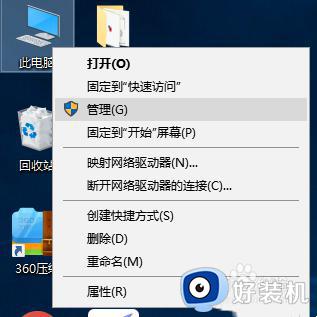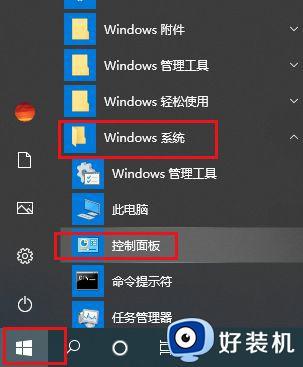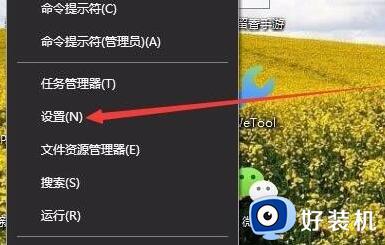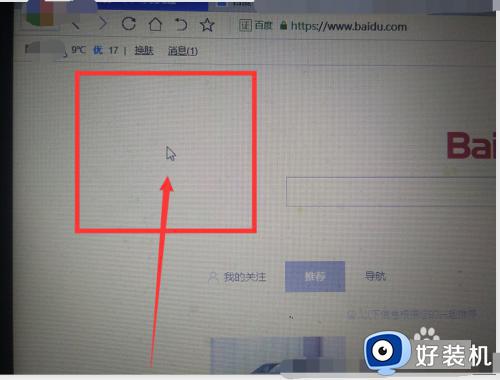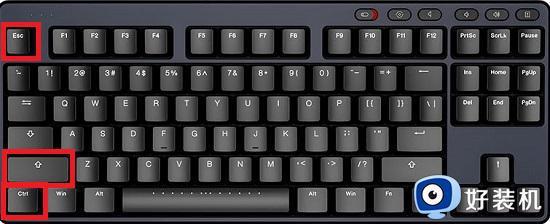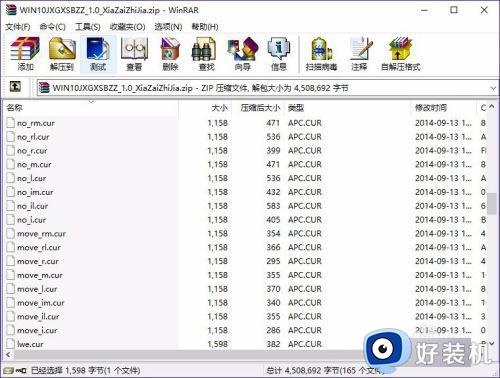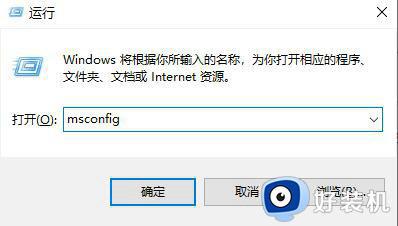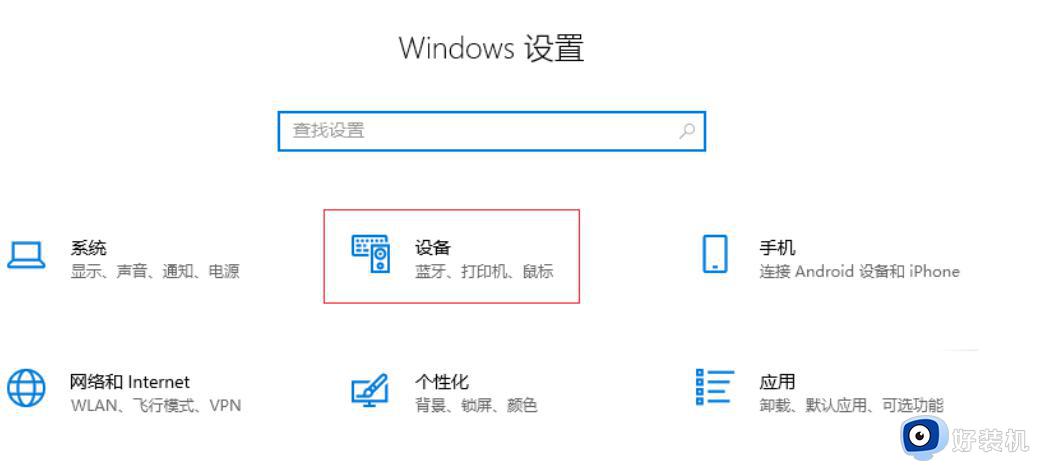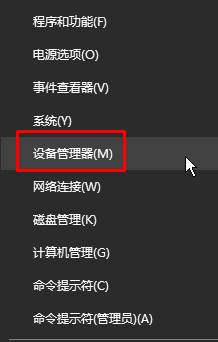win10鼠标光标乱跑为什么 win10鼠标光标自己乱动如何解决
时间:2022-12-19 11:55:05作者:huige
使用鼠标的时候总是会碰到各种问题,比如近日有不少win10系统用户在使用鼠标的时候,发现鼠标光标总是卵泡,不知道为什么,影响了正常操作,很多人遇到这样的问题都不知道为什么,本文这就给大家介绍一下win10鼠标光标自己乱动的详细解决方法。
方法一:
1、首先看看这个鼠标是不是坏了,可以去连接另一台电脑,或者换一个鼠标试试看看是不是正常的。
2、如果你的是笔记本电脑的话,可能是触摸板造成的,你可以按下快键键“FN+F6”来进行关闭。

方法二:
1、首先右击桌面的此电脑,然后点击“管理”。
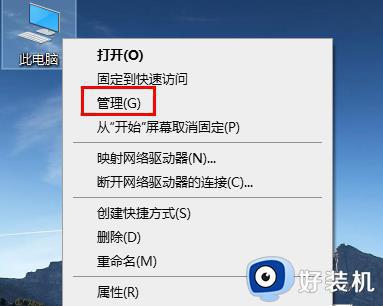
2、然后依次展开“任务计划程序—>任务计划程序库—>Microsoft—>windows”。
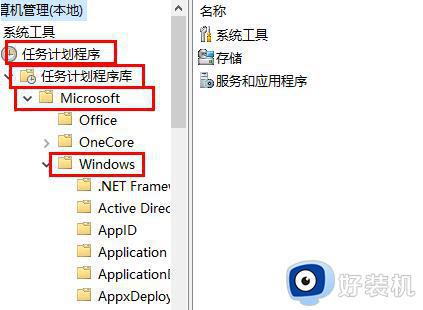
3、在下面找到“TPM”进入之后点击右侧的“禁止”即可。
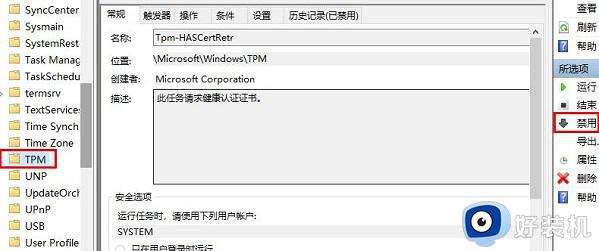
上述给大家讲述的就是win10鼠标光标乱跑的详细解决方法,有遇到相同情况的小伙伴们,可以学习上述步骤来进行解决。